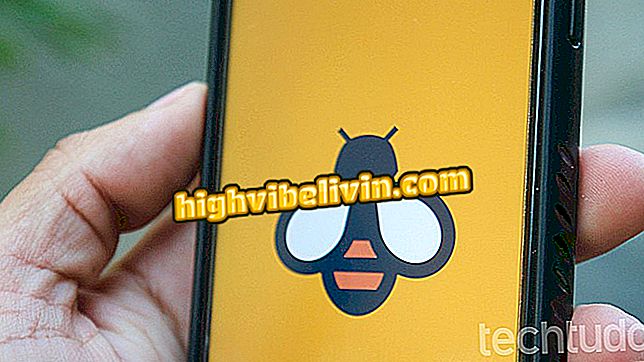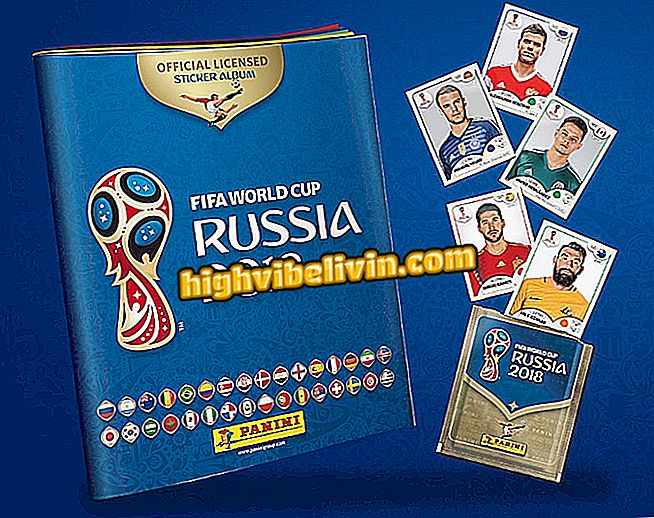Пет савета за прилагођавање и уређивање Ворд докумената на рачунару
Ворд је комплетан едитор текста са напредним функцијама. Неки једноставни алати могу олакшати ваш посао приликом уређивања датотеке и на тај начин побољшати вашу продуктивност. Са само неколико кликова, можете, на пример, копирати форматирање из једног пасуса у други, сазнати колико ријечи садржи документ или избор текста, уметати слике с Интернета, примијенити теме и пронаћи скривене функције.
Како отворити Ворд документе у .доц формату без инсталирања Оффицеа
Погледајте пет једноставних, једноставних функција које вам могу помоћи да прилагодите и уредите своје документе у програму Ворд. Слике су направљене у програму Оффице 2016.

Погледајте пет савета за уређивање текста у програму Мицрософт Ворд
Копирајте форматирање
Када налепите текст у Ворд, он може бити у другачијем стилу од остатка документа - величина фонта, фонт, боја, проред, параграф и друго. Међутим, са само неколико кликова, можете применити жељено форматирање. Да бисте то урадили, једноставно поставите курсор изнад стила који желите да користите и кликните на дугме "Формат Паинтер". На крају, изаберите текст у којем ће се применити форматирање.
Коришћење четкице за форматирање
Знаш колико си написао
Неки академски радови имају минимални или максимални број ријечи. Ово можете контролисати тако што ћете погледати бројање у статусној линији речи у доњем левом углу прозора. Можете пратити укупан број ријечи које ваш документ садржи у реалном времену. Ако желите да знате одређени број делова текста, само га изаберите.
Прегледање броја речи у документу или избору
Додајте фотографије са Интернета
Не морате да отварате прегледач, тражите слику, сачувајте је на рачунару, а затим је убаците у Вордов документ. Можете скратити ову путању и додати директну интернет фотографију у датотеку. Мицрософтов софтвер ради са услугом Бинг претраге да би вам омогућио бржи приступ вишеструким сликама.
Једноставно поставите курсор на место где желите да слика буде. Сада отворите картицу "Инсерт" и кликните на "Онлине Имагес". На крају, само потражите фотографију коју желите да користите.
Додавање фотографија са Интернета
Изаберите тему за документ
Ворд омогућава кориснику да промени изглед документа у неколико кликова. Мицрософт едитор текста има галерију са неколико тема спремних за примену. На картици "Дизајн" кликните на "Теме" и изаберите једну од ваших преференција. Ово одмах мења фонт, боју и величину наслова текста.
Како додати теме у Ворд документе
Брзо проналажење функција
Ворд је комплетна апликација са неколико могућности. Из тог разлога није увијек лако пронаћи оно што тражимо. Да бисте олакшали ову претрагу, можете кликнути на "Реци ми шта желиш да радиш" и унеси команду коју покушаваш да пронађеш. На тај начин је лако пронаћи функцију коју не знате гдје је икона, али знате име те значајке.
Како пронаћи функције у Ворду
Виа Мицрософт
Како нумерисати странице у Ворду? Проверите.